Scontornare foto iPhone facilmente
torna alla Home dei nostri consigli
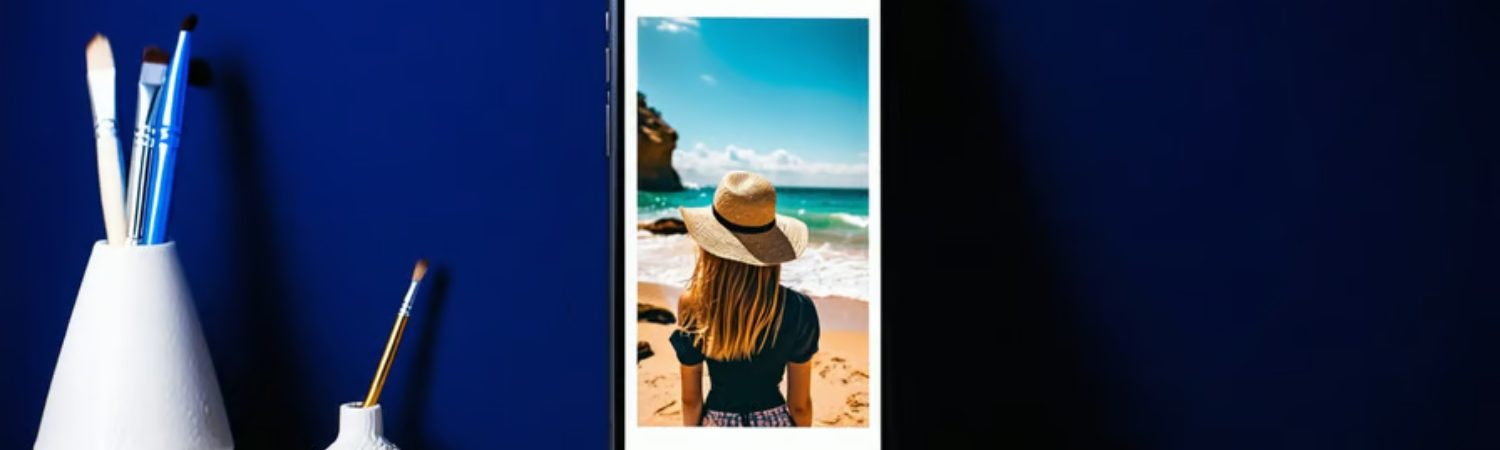

Scritto da Giada Scarola
Indice:
Scontornare Foto su iPhone
Funzionalità Integrata su iPhone
Una delle funzioni innovative negli ultimi aggiornamenti di iOS è la possibilità di scontornare un oggetto direttamente dalla tua galleria fotografica. Se utilizzi un modello di iPhone da XR in su, compreso iPhone SE di seconda generazione e successivi, e hai aggiornato almeno a iOS 16, puoi avvalerti di questa funzione avanzata.
Vantaggi della Funzione Integrata
- - Semplicità d'uso: La funzione è accessibile con un paio di tocchi.
- - Precisione: Grazie all'intelligenza artificiale di iOS, i risultati sono spesso precisi.
- - Versatilità: Puoi utilizzare questa funzione in diverse app come Foto, Safari, Messaggi, Mail, e altre.
| Modello di iPhone | Compatibilità iOS |
|---|---|
| iPhone XR e successivi | iOS 16 e successivi |
| iPhone SE (2ª gen. e successivi) | iOS 16 e successivi |
La procedura per scontornare una foto è semplice e rapida: seleziona la foto dalla tua galleria, fai un lungo tap sul soggetto che vuoi isolare e scegli l'opzione "Copia" o "Condividi". iOS farà il resto, separando il soggetto dallo sfondo in pochi secondi.
App di Terze Parti
Nonostante le funzioni integrate siano utili, esistono anche app di terze parti che offrono funzionalità avanzate per scontornare le foto. Una delle più popolari è "Rimuovi Oggetti".
Rimuovi Oggetti: Applicazione Gratuita
"Rimuovi Oggetti" è un'app gratuita disponibile su App Store, con opzioni di acquisto in-app per rimuovere annunci pubblicitari e sbloccare funzioni extra. Questa applicazione permette di scontornare i soggetti nelle foto e di cambiare lo sfondo in maniera molto semplice.
Caratteristiche Principali
- - Facilità d'uso: Design intuitivo e semplice da usare.
- - Precisione: Utilizza algoritmi avanzati per scontornare con precisione.
- - Funzioni extra: Versione premium con funzioni aggiuntive.
| Funzione | Versione Gratuita | Versione a Pagamento |
|---|---|---|
| Scontornare Soggetti | ✔ | ✔ |
| Cambiare Sfondo | ✔ | ✔ |
| Rimozione Annunci | ✘ | ✔ |
| Funzioni Avanzate | ✘ | ✔ |
Utilizzare app di terze parti può essere una valida alternativa quando si necessitano funzionalità aggiuntive non disponibili con le funzioni integrate di iOS.
Utilizzare la Funzione Integrata
Modelli di iPhone Compatibili
Se utilizzi un modello di iPhone da XR in su (compreso iPhone SE di seconda generazione e successivi) e hai aggiornato almeno a iOS 16, puoi avvalerti di una funzione predefinita del sistema operativo che permette di copiare i soggetti dalle foto in un paio di tap. Fa tutto l'intelligenza artificiale di iOS con risultati spesso sorprendentemente precisi (Aranzulla).
| Modelli di iPhone Compatibili con Scontorno Foto |
|---|
| iPhone XR e successivi |
| iPhone SE (seconda generazione e successivi) |
| Tutti aggiornati a iOS 16 o versione successiva |
Scopri i nostri prodotti
Procedura semplificata con iOS 16
Con l’avvento di iOS 16, è ora possibile scontornare una foto con iPhone in modo semplice e veloce, offrendo agli utenti la possibilità di togliere lo sfondo sulle foto in modo rapido e preciso (iCamera).
- 1. Apri l'app Foto sul tuo iPhone e seleziona l'immagine di cui desideri scontornare il soggetto.
- 2. Tocca e tieni premuto il soggetto della foto fino a quando non vedrai un effetto di contorno illuminato attorno al soggetto.
- 3. Scegli l'opzione "Copia" o "Condividi" dal menu che appare per utilizzare il soggetto scontornato in altre app o per salvarlo come nuova immagine.
La semplicità e l'efficacia di questa funzione rendono iOS 16 una scelta eccellente per chi desidera scontornare le foto in mobilità senza la necessità di app di terze parti o strumenti complicati.
Alternativa con App di Terze Parti
Rimuovi Oggetti: Applicazione Gratuita
Quando si tratta di scontornare foto su iPhone, un'altra opzione da considerare è l'uso di applicazioni di terze parti come Rimuovi Oggetti. Questa applicazione gratuita (che offre anche una versione a pagamento per rimuovere gli annunci e sbloccare funzioni extra) permette di scontornare facilmente i soggetti nelle tue foto e cambiare lo sfondo. Puoi scaricarla direttamente dall'App Store seguendo la solita procedura.
Caratteristiche Principali di Rimuovi Oggetti
- - Interfaccia Utente Intuitiva: L'app è progettata per essere facile da usare, anche per chi non ha esperienza con la modifica delle foto.
- - Funzioni Gratuite: Ti consente di rimuovere oggetti indesiderati dalle foto senza alcun costo.
- - Versione Pro: Versione a pagamento che offre funzioni aggiuntive e la rimozione degli annunci.
- - Risultati Rapidi: Processi di modifica rapidi e semplici che forniscono risultati istantanei.
Tabella delle Funzioni
| Funzione | Gratuita | A Pagamento |
|---|---|---|
| Scontornare Soggetti | ✅ | ✅ |
| Cambiare Sfondo | ✅ | ✅ |
| Rimuovere Annunci | ❌ | ✅ |
| Supporto a Funzioni Extra | ❌ | ✅ |
Per coloro che non sono soddisfatti delle soluzioni elencate finora, ci sono altre app di terze parti che potrebbero risultare utili per lo scontorno delle foto con l'iPhone.
Scaricare e utilizzare un'app come Rimuovi Oggetti può quindi rappresentare una valida alternativa per chi cerca una soluzione semplice e veloce per scontornare le proprie foto.
Ottimizzazione delle Foto
Quando si tratta di scontornare le foto su iPhone, l'ottimizzazione dell'immagine è un passaggio fondamentale per ottenere risultati eccellenti. Seguendo alcuni consigli e trucchi, puoi migliorare notevolmente la qualità delle tue immagini scontornate.
Consigli per Migliori Risultati
Per ottenere i migliori risultati nello scontornare una foto su iPhone, considera i seguenti suggerimenti:
- - Illuminazione Adeguata: Assicurati che il soggetto sia ben illuminato prima di scattare la foto. Una buona illuminazione aiuta a distinguere chiaramente il soggetto dallo sfondo.
- - Contrasto Cromatico: Garantire un contrasto tra il soggetto e lo sfondo aumenta la precisione del processo di scontorno. Usa sfondi di colore semplice o contrastanti.
- - Dettagli Post-Produzione: Dopo aver scontornato l'immagine, dedica tempo alla rifinitura dei dettagli per eliminare eventuali imperfezioni.
Questi consigli ti aiuteranno a ottimizzare le tue foto e a ottenere immagini scontornate di alta qualità.
Importanza dell'Illuminazione e del Contrasto
L'illuminazione e il contrasto giocano un ruolo cruciale nella qualità delle foto che intendi scontornare.
- - Importanza dell'Illuminazione: La luce uniforme e diffusa riduce le ombre dure e illumina il soggetto in modo uniforme. Una buona illuminazione facilita il processo di scontorno e migliora la precisione del risultato finale.
- - Contrasto: Un contrasto cromatico tra il soggetto e lo sfondo facilita il riconoscimento dei contorni. Colori contrastanti e differenze di luminosità accentuano i bordi, rendendo il soggetto più facile da isolare dallo sfondo.
Tabella: Effetti della Luce e del Contrasto
| Situazione | Illuminazione | Contrasto | Risultato |
|---|---|---|---|
| Luce Naturale | Alta | Medio | Buoni dettagli, colori vividi |
| Luce Artificiale | Medio | Alto | Dettagli chiari, facile da scontornare |
| Ombra | Bassa | Bassa | Dettagli mancanti, scontorno difficile |
Informazioni tratte da iCamera.
Seguendo questi consigli e prestando attenzione alla luce e al contrasto, potrai migliorare notevolmente la qualità delle tue immagini scontornate su iPhone.
Scopri i nostri prodotti
Rifinire i Dettagli
Per ottenere risultati professionali nello scontornare foto su iPhone, è fondamentale dedicare tempo e attenzione ai dettagli. Ecco alcuni consigli pratici per rifinire il tuo lavoro.
Pazienza e Dedizione
Anche se iOS 16 ha semplificato il processo di scontorno delle immagini, è essenziale avere pazienza e dedicare il tempo necessario per ottenere risultati ottimali. La pazienza è vitale per garantire che il contorno sia pulito e senza errori, soprattutto nelle zone più intricate dell'immagine.
| Fattore | Importanza |
|---|---|
| Pazienza | Elevata |
| Dedizione | Elevata |
| Tempo Necessario | Variabile |
Curare i Dettagli per Risultati Ottimali
La cura dei dettagli fa la differenza tra un'immagine scontornata professionalmente e una mediocamente rifinita. È importante dedicare tempo alla rifinitura dei contorni e assicurarsi che il soggetto si integri perfettamente con il nuovo sfondo.
- - Illuminazione: Assicurati che il soggetto sia ben illuminato per facilitare il processo di scontorno.
- - Contrasto: Un buon contrasto tra soggetto e sfondo renderà il scontorno più semplice e preciso.
- - Rifinitura: Utilizza strumenti di rifinitura per perfezionare i bordi e rimuovere eventuali imperfezioni.
| Dettagli | Azione Consigliata |
|---|---|
| Illuminazione | Controllare e regolare prima dello scatto |
| Contrasto | Garantire un contrasto netto osservabile tra soggetto e sfondo |
| Rifinitura | Utilizzare strumenti di precisione post-scontorno |
Dedica attenzione a questi dettagli per assicurarti che le tue foto scontornate su iPhone siano di qualità superiore e apprezzate da chiunque le osservi.
Approfondire le Capacità Fotografiche
Conoscere la Fotocamera del tuo iPhone
Per ottenere i risultati migliori nello scontornare foto su iPhone, è essenziale conoscere le funzionalità della tua fotocamera. Ogni modello di iPhone ha caratteristiche specifiche che possono migliorare la qualità delle tue immagini. Ad esempio, gli iPhone più recenti sono dotati di varie modalità fotografiche come il Ritratto, Notte e ProRAW, che possono fare una grande differenza nella nitidezza e nella qualità delle tue foto.
Imparare a usare queste modalità ti permetterà di:
- - Ottimizzare la luce disponibile
- - Sfruttare l'effetto bokeh per sfuocare lo sfondo
- - Scattare in condizione di scarsa luminosità con la modalità Notte
- - Utilizzare la funzione HDR per bilanciare al meglio le luci e le ombre
Scattare Foto di Qualità Superiori
Per scattare foto di alta qualità con il tuo iPhone e prepararle per il successivo scontorno, segui questi consigli:
- 1. Illuminazione: La luce naturale è spesso la migliore opzione. Cerca di scattare foto all'aperto o vicino a una finestra.
- 2. Stabilità: Usa un treppiede o appoggia il tuo iPhone su una superficie stabile per evitare foto mosse.
- 3. Composizione: Utilizza la regola dei terzi per creare una composizione equilibrata e interessante.
- 4. Messa a fuoco e Esposizione: Tocca lo schermo del tuo iPhone per mettere a fuoco il soggetto principale e regola l'esposizione per ottenere una foto ben illuminata.
Consigli per Migliori Risultati
Per ottenere il massimo dalla tua fotocamera e scontorno, tieni a mente questi suggerimenti:
- - Aggiorna il tuo iPhone: Mantieni il tuo iPhone aggiornato all'ultima versione di iOS per beneficiare delle ultime ottimizzazioni fotografiche.
- - Utilizza Accessori: Lenti aggiuntive e illuminatori LED possono migliorare la qualità delle tue foto.
- - Post-Produzione: Utilizza app di editing per migliorare ulteriormente le tue immagini una volta scattate.
Specifiche Tecniche per Modelli Recenti
| Modello iPhone | Risoluzione Fotocamera Principale | Modalità Notte | Modalità Ritratto |
|---|---|---|---|
| iPhone 13 Pro | 12 MP | Sì | Sì |
| iPhone 12 | 12 MP | Sì | Sì |
Approfondire le capacità della tua fotocamera e seguire questi consigli ti permetterà di scattare foto di qualità superiore e facilitare il processo di scontornare foto su iPhone.
Se stai considerando l'acquisto di un nuovo iPhone, ti invitiamo a scoprire la nostra vasta selezione di iPhone ricondizionati, tutti garantiti per 2 anni e meticolosamente testati su 32 punti di controllo. Per trovare le migliori offerte iPhone, visita la nostra sezione dedicata alle promozioni.
Grazie per averci letto.
Ricerche correlate:
Come scaricare foto da iPhone a PC: guida facile - Recuperare Foto Cancellate iPhone: Guida Facile e Veloce - Come Spostare Foto da iPhone a PC: guida completa - Come trasferire foto da Android a iPhone: la guida semplice - Modificare foto iPhone: la guida completa - Recuperare Foto Cancellate iPhone: Guida Facile e Veloce - Cestino foto iPhone - Come fare screenshot su iPhone? - Registrazione schermo iPhone: la guida - Panoramica iPhone: come utilizzarla? - Trasformare foto in PDF su iPhone in modo sempice -Come nascondere foto su iPhone e proteggere la tua privacy - Collage foto iPhone: idee geniali per le tue immagini -Guida semplice per ritagliare foto iPhone in pochi passi -Autoscatto iPhone: i segreti per immagini da professionista -Le migliori impostazioni fotocamera iPhone -Grandangolo iPhone: la guida semplice -Unire facilmente due foto su iPhone: la guida




